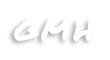Playstation 4 drahtlos mit Maus und Tastatur spielen (REPL4Y Tutorial)
-
Michael7820 -
19. Mai 2019 um 11:00 -
2.083 Mal gelesen -
0 Kommentare

Hierzu wird die Software REPL4Y für ungefähr 18€ und die kostenlose PS4 Remote Play APK benötigt. Auch zu empfehlen ist ein Lan-Kabel am PC und eins an der Playstation, da es sonst zu Rucklern kommen kann.
REPL4Y: https://remoteplay.dl.playstation.net/remoteplay/lang/de/index.html
PS4 Remote Play APK: https://www.chip.de/downloads/…Android-App_78723989.html
Nachdem REPL4Y installiert ist, gibt ihr eure TMACDEV Account Daten ein, wählt die PS4 Remote Play APK aus eurem Download-Verzeichnis aus und gibt als nächstes euren Playstation Network Namen bei "Username" ein. Nun geht ihr auf eure Playstation 4 in die Einstellungen auf Remote-Play-Verbindungseinstellungen und auf Gerät hinzufügen. Dort bekommt ihr dann einen Code, diesen Code gibt ihr bei "12345678" ein. Wenn ihr auf Connect klickt komm ein Auswahlfenster, das linke Zeichen bedeutet, dass die Verbindung über Lan hergestellt wird und das rechte über WLAN.
Wenn ihr auf das Zahnrädchen drückt, könnt ihr den Hotkey einstellen, wann REPL4Y eure Eingaben an die Playstation senden soll und wann nicht. Außerdem könnt ihr dort die Auflösung und FPS einstellen.
Auf dem Controller Zeichen könnt ihr die Tasten und die Mausgeschwindigkeit einstellen. Wir haben euch auch ein Profil erstellt und hochgeladen: Nicht mehr verfügbar. Ich würde euch aber empfehlen die Geschwindigkeit unter Mouse/Celibrate und Sensitiivity unter 10 zu stellen, da mein Bruder und ich wegen unserer Behinderung die Geschwindigkeit sehr hochgestellt haben. Die Sensitivity könnt ihr einstellen wenn ihr auf Calibrate Sensitivity klickt. Um den Wert zu ändern müsst ihr Shift gedrückt halten und das Mausrad nach oben (Wert höher) oder nach unten (Wert tiefer) drehen.
Unser Video Tutorial:
Über den Autor
Server Administrator, 3D Artist, Video Editor, Ki Musiker und Gamer